Inspectorul din Logic Pro X este un instrument central care îți oferă informațiile necesare și opțiunile de control pentru piesele și evenimentele tale. Cu acest instrument, nu doar că ai o privire de ansamblu asupra proprietăților de bază ale pieselor tale, dar ai și posibilitatea de a face ajustări și efecte în timp real. Hai să descoperim împreună cum poți folosi eficient inspectorul pentru a-ți duce producțiile muzicale la un nou nivel.
Cele mai importante concluzii
- Inspectorul arată cele mai importante proprietăți ale piesei sau regiunii selectate.
- Permite selectarea sursei de intrare și încărcarea efectelor.
- Ajustarea volumului și panoramei este simplă.
- Prin secțiunea Input și FX poți controla sursele de intrare și efectele în mod țintit.
Instrucțiuni pas cu pas
Accesul la inspector se face foarte simplu prin interfața utilizatorului. Îl poți deschide fie printr-un clic pe „i” în bara de control, fie prin apăsarea tastei „I” de pe tastatură.
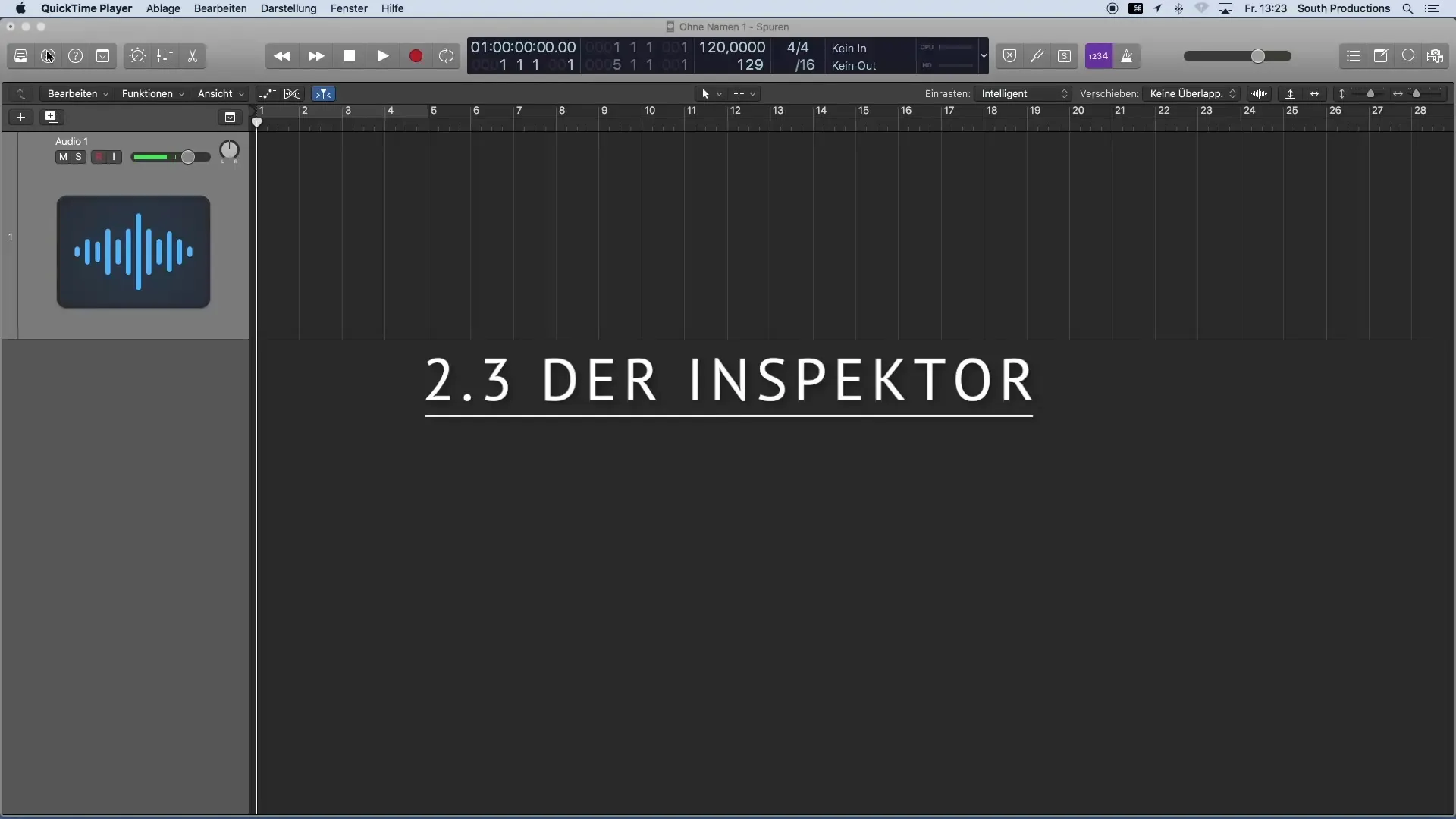
Odată ce inspectorul este vizibil, vei vedea imediat proprietățile importante ale piesei, care este în prezent selectată. Aceste proprietăți includ diferite parametri pe care ar trebui să îi ai în vedere atunci când editezi regiunea ta. Aici poți vizualiza rapid și modifica proprietățile importante ale piesei.
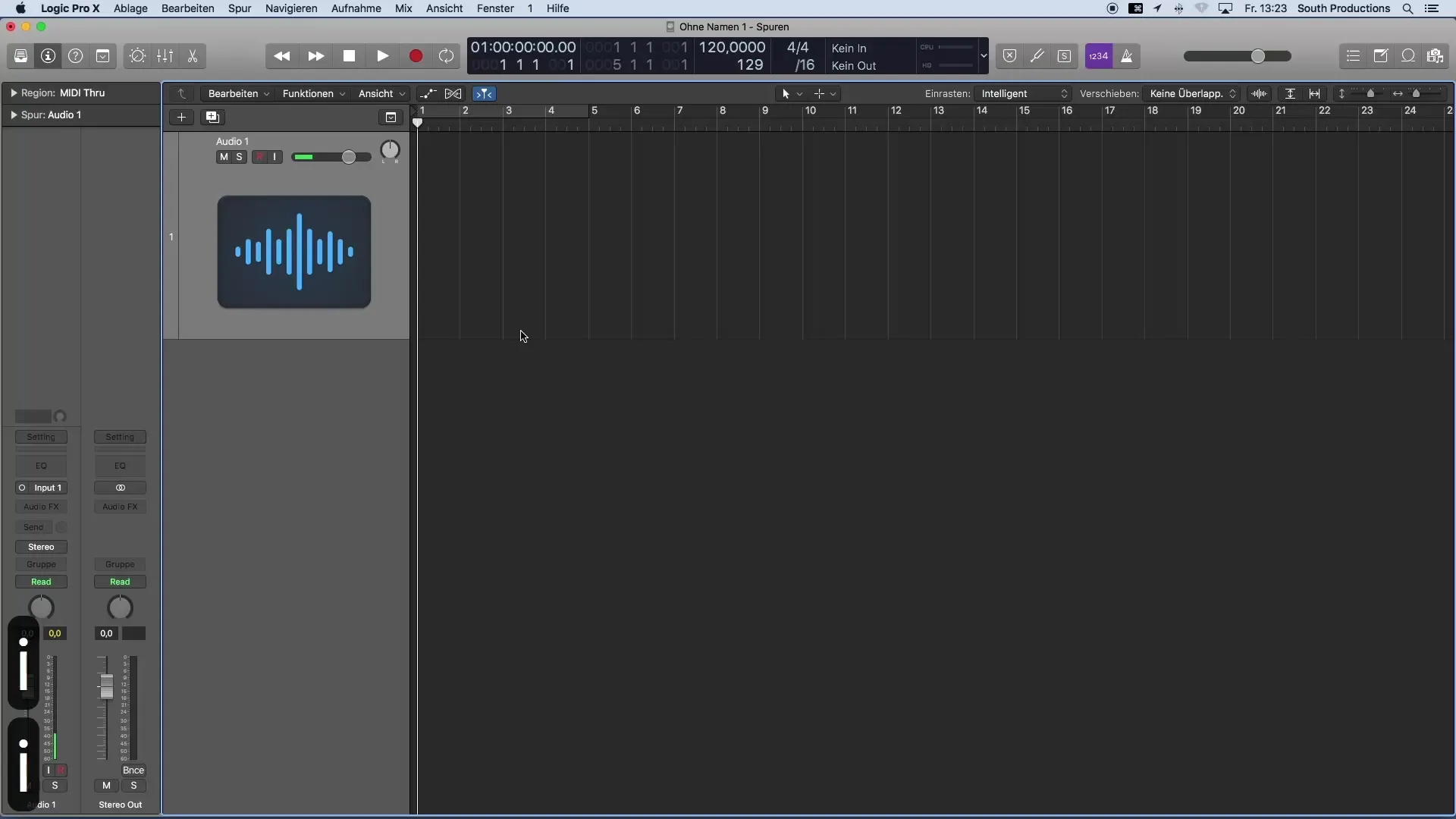
Sub proprietățile regiunii și piesei găsești așa-numitul Channel Strip. Aici poți realiza mai multe lucruri: Selectarea sursei de intrare, încărcarea efectelor și verificarea dacă este vorba despre o piesă mono sau stereo sunt funcții de bază pe care acest domeniu le oferă.
În secțiunea Input a Channel Strip-ului, poți specifica din ce sursă ar trebui să fie înregistrat semnalul tău audio. Dacă, de exemplu, ai selectat o piesă audio, aici apar intrările interfeței tale audio, din care poți alege pentru a primi semnalul dorit.
În plus față de selecția de intrare, secțiunea Audio FX îți permite să adaugi diverse dispozitive de efecte. Aici poți insera caracteristici precum egalizatoare, compresoare sau alte efecte pentru a da sunetului tău ultimul finisaj.
Un alt aspect important este funcția butonului Send, care îți permite să controlezi bus-urile și să creezi așa-numite efecte de mixare. Exemple pentru astfel de efecte sunt reverb sau delay, care oferă muzicii tale mai multă adâncime și culoare sonoră.
Sub secțiunea Send, vizualizezi ieșirea piesei tale, care este direcționată în mod implicit către Stereo-Out. Această ieșire este, de asemenea, afișată în inspector, astfel încât să ai mereu sub control unde este filtrat semnalul tău.
Panorama este un alt parametru crucial în inspector. Aici poți stabili zona stereo în care piesa ta va fi redată. Aceasta este deosebit de importantă pentru distribuția sonoră a instrumentelor tale în mix.
În cele din urmă, găsești controlerul de volum, cu care poți controla cu precizie volumul semnalului tău. Acest controler joacă un rol cheie în echilibrarea mixului tău, asigurându-te că fiecare element este bine evidențiat.
Rezumat – Introducere în producția muzicală cu Logic Pro X: Inspectorul
Inspectorul din Logic Pro X este un instrument indispensabil, care nu doar că îți arată proprietățile pieselor tale, dar îți oferă și posibilitatea de a le ajusta dinamic. De la selecția surselor de intrare, la încărcarea efectelor și controlul volumului și panoramei – inspectorul este cheia ta pentru o producție muzicală eficientă și creativă.
Întrebări frecvente
Cum deschid inspectorul în Logic Pro X?Poti deschide inspectorul dând clic pe „i” în bara de control sau apăsând tasta „I” de pe tastatură.
Ce proprietăți pot ajusta în inspector?În inspector poți ajusta sursa de intrare, efectele, volumul, panorama și altele.
Ce este un Channel Strip?Channel Strip este zona din inspector unde poți controla diverse proprietăți ale piesei tale, inclusiv efectele și sursa de intrare.
Cum adaug efecte în inspector?În secțiunea Audio FX poți adăuga efecte precum egalizatoare sau compresoare.
Ce înseamnă butonul Send în inspector?Cu butonul Send poți controla bus-urile și crea efecte de mixare precum reverb sau delay.


